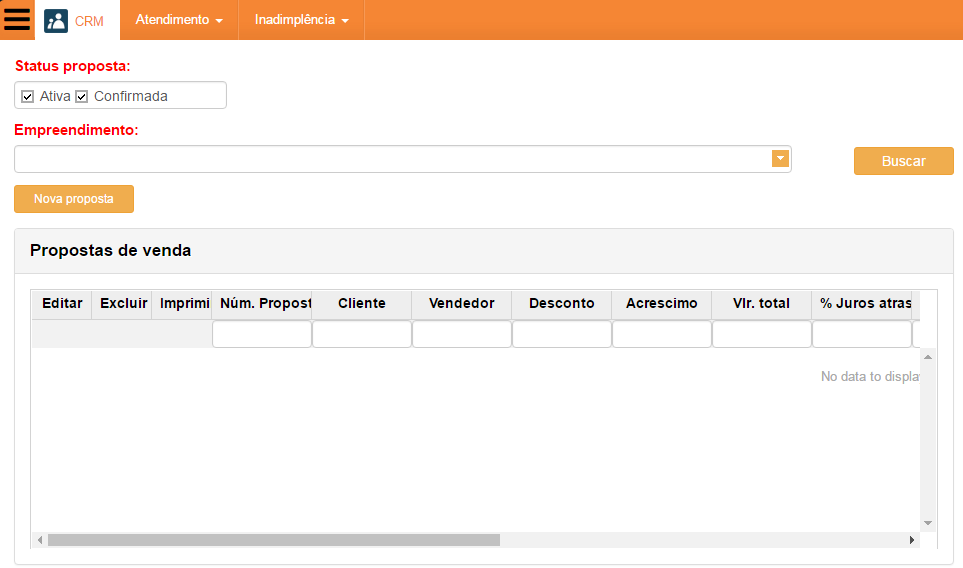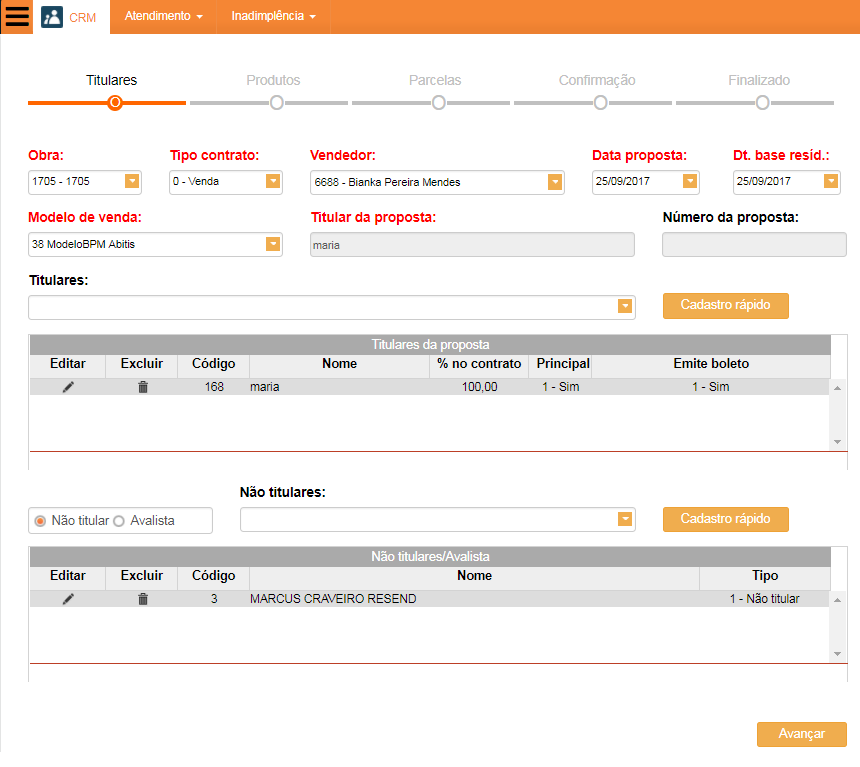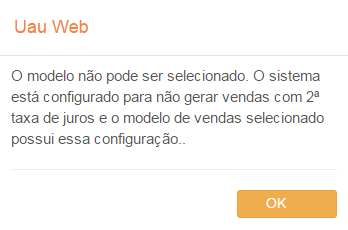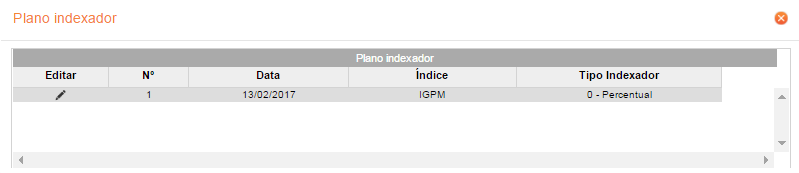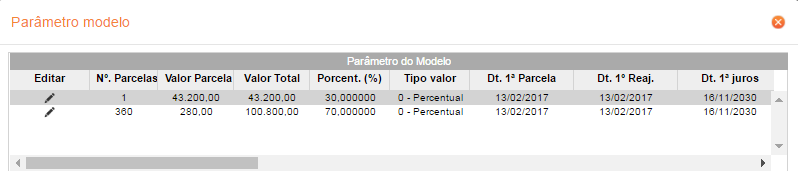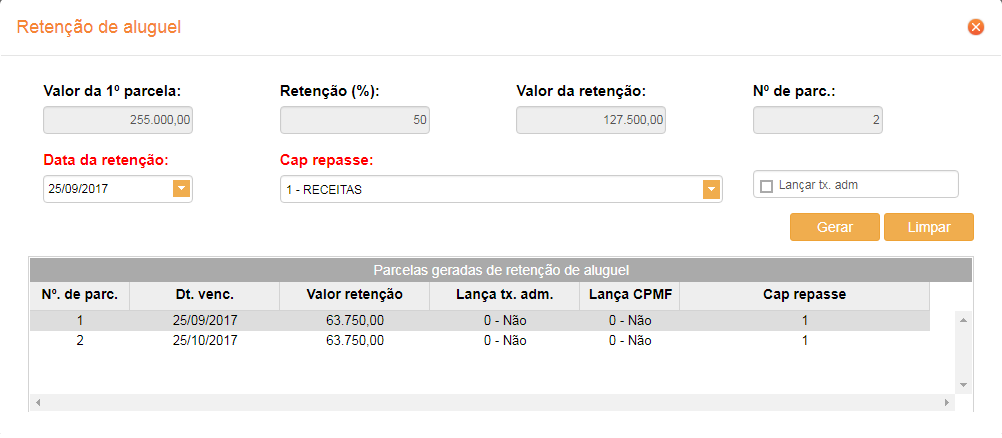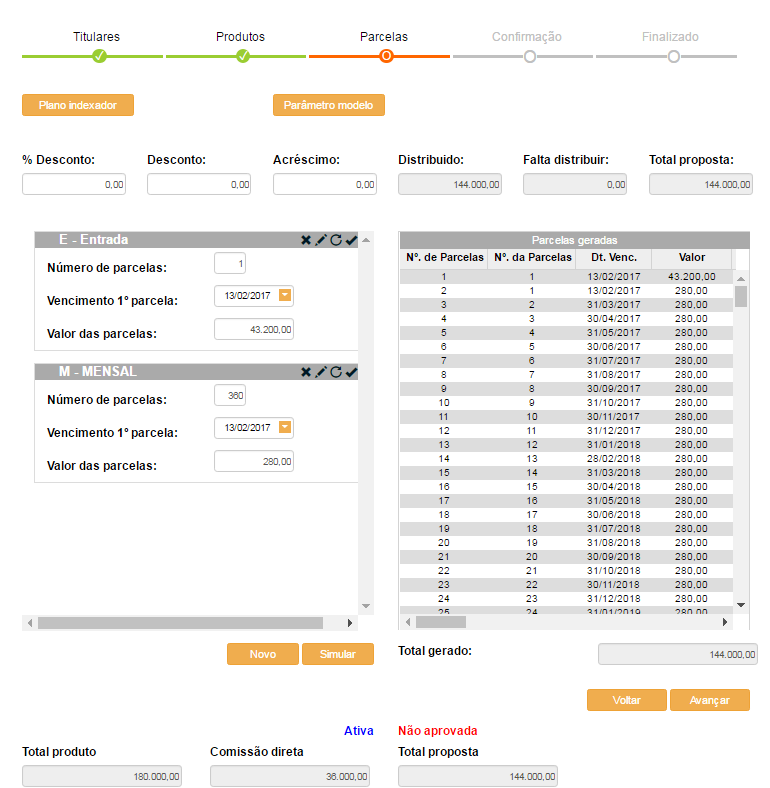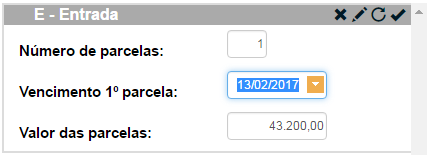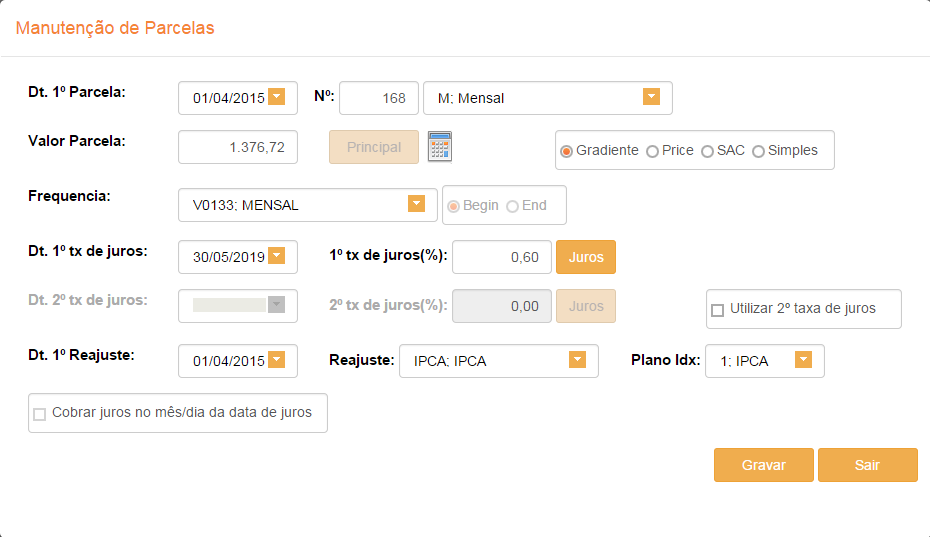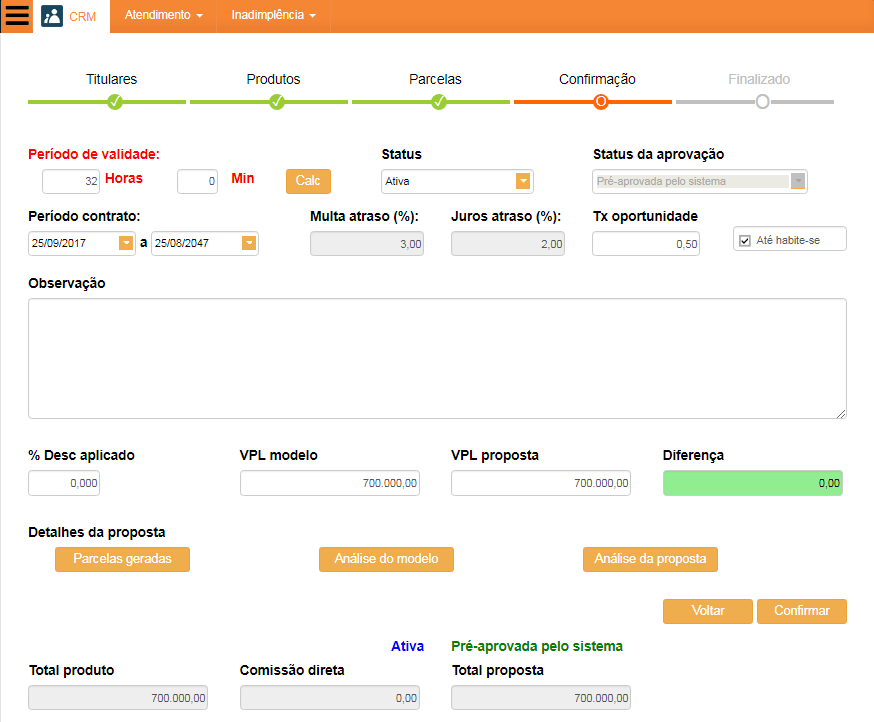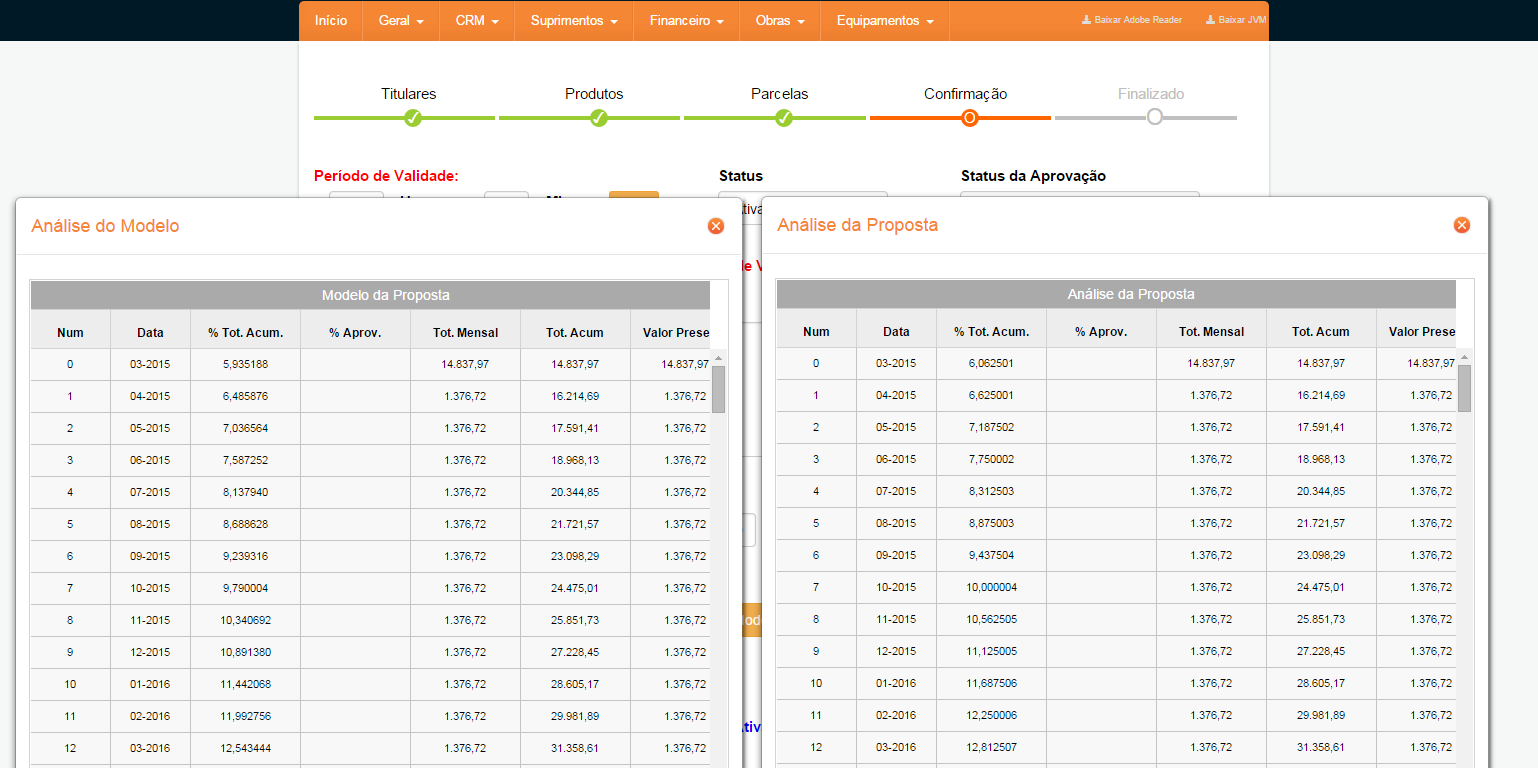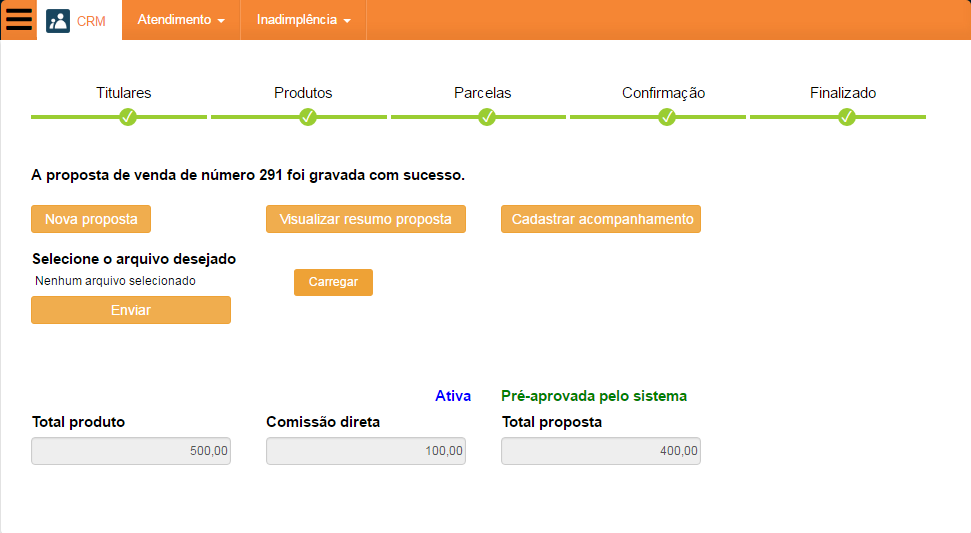Introdução
No módulo CRM – Proposta de Venda pode-se cadastrar propostas de venda para geração de uma futura venda. Para o UAU Web está disponível a mesma solução só que com algumas limitações para que seja feita de forma prática e fácil.
Seu acesso pode ser feito pela tela de Consulta de Propostas. Lá estará disponível um botão(nova proposta) que dará acesso ao cadastro.
Acessando o cadastro de proposta
Para ter acesso a página do Cadastro de Proposta de Venda através da Consulta de Propostas deverá seguir os passos abaixo:
Consulta de Propostas
Clique no menu CRM
Clique no submenu Cadastro de Proposta
Clique no botão Nova Proposta
Status da Proposta: Status da Proposta de Venda que podem ser escolhidos.
Empreendimento: Código e Descrição da empresa e código e descrição da obra. Somente serão exibidos os Empreendimentos que o usuário logado no UAU Web tem permissão.
Buscar: Botão que realiza a consulta das propostas cadastradas por empresa e obra conforme o status da proposta escolhido.
Nova Proposta: Botão que ao ser clicado será redirecionado para a página de Cadastro da Proposta de Venda.
Tabela Proposta de Venda: Contém as propostas cadastradas pelo usuário logado no UAU Web.
![]() Possibilita alterar as informações do Cadastro de Proposta de Venda.
Possibilita alterar as informações do Cadastro de Proposta de Venda.![]() Possibilita excluir uma determinada Proposta de Venda selecionada. O usuário logado no UAU Web deverá ter permissão de Exclusão no programa CRPROPOSTAVENDA.
Possibilita excluir uma determinada Proposta de Venda selecionada. O usuário logado no UAU Web deverá ter permissão de Exclusão no programa CRPROPOSTAVENDA.![]() Possibilita visualizar e imprimir o Resumo da Proposta de Venda cadastrada.
Possibilita visualizar e imprimir o Resumo da Proposta de Venda cadastrada.
Núm. Proposta: Número da proposta de venda cadastrada.
Nome Cliente: Nome do cliente da proposta de venda sendo o principal.
Nome Vendedor: Nome do vendedor que cadastrou a proposta de venda.
Vlr. Descontos: Valor do desconto concedido ao valor total da proposta.
Vlr. Acréscimos: Valor do acréscimo concedido ao valor total da proposta.
Vlr. Total: Valor total da proposta de venda.
% Juros Atraso: Porcentagem dos juros por atraso.
% Multa Atraso: Porcentagem da multa por atraso.
Status Proposta: Status da proposta de venda.
Status Aprovação: Status de aprovação da proposta de venda.
Estrutura de Hierarquia
Na tela Proposta de venda é possível visualizar proposta por nível de Hierarquia. Para configurara este serviço acesso o menu Utilitários, Configuração de sistema, visão CRM marque a configuração “Utilizar estrutura de hierarquia para exibir propostas de venda”.
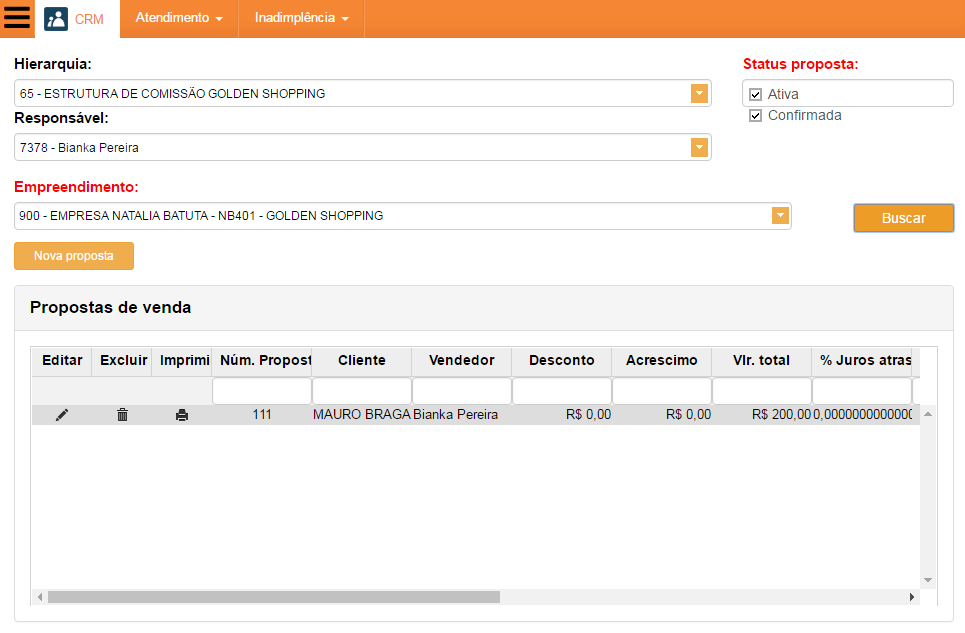
Caso o sistema esteja configurado para “Utilizar estrutura de hierarquia para exibir propostas de venda” e o usuário logado faça para de uma estrutura de comissão então os campos Hierarquia e Responsável já vem preenchido.
Se o usuário possui mais de uma estrutura de hierarquia, é possível selecionar outra estrutura clicando no campo Hierarquia. Ao selecionar a hierarquia automaticamente o sistema vai preencher o campo “Responsável” com todos os responsáveis da estrutura de hierarquia selecionada.
A hierarquia selecionada segue a seguinte definição com os integrantes:
- Estrutura: Seguirá a estrutura definida na tela Integrantes Estrutura de Comissão, onde o usuário logado caso seja integrante da estrutura, irá visualizar seu nível na estrutura e os integrantes a baixo, sempre respeitando a hierarquia selecionada.
- (TODOS): Se o usuário logado estiver permissão CONSULTA no programa de permissão CRSEMHIERARQUIA sempre irá visualizar este nível.
Quando um usuário logado no sistema for o último integrante da estrutura escolhida, irá visualizar somente a sua própria hierarquia. Não visualizando o nível superior e não visualizando o que esteja no seu mesmo nível.
Obs.: Caso o serviço “Integrantes do mesmo nível de estrutura, podem visualizar os prospects e propostas de venda uns dos outros” esteja configurado, então o usuário logado no sistema, irá visualizar as proposta de venda, que esteja no seu mesmo nível de hierarquia. Para configurar o serviço acesso o menu Utilitários, Configuração de sistema, visão CRM.
O usuário podem visualizar todos as proposta de venda independente de seu responsável, caso ele tenha permissão no programa CRSEMHIERARQUIA.
Caso o usuário logado não faça parte de nem uma estrutura de comissão e o sistema esteja configurado para “Utilizar estrutura de hierarquia para exibir propostas de venda”. Então vai visualizar somente a(s) sua(s) proposta(s) de venda.
No grid Proposta de venda é permitido a utilização de filtro status da proposta e Empreendimento selecionado para rápida localização do mesmo, lembrando que o filtro irá respeitar a hierarquia que estiver selecionada.
Cadastrando uma Proposta de Venda
Será apresentado aqui o Cadastro da Proposta de Venda no UAU Web especificando cada etapa para tal cadastro através de uma barra chamada Progress Tracker que indica em que estágio está do cadastro. Os passos são divididos em: Titulares, Produtos, Parcelas, Confirmação e Finalização.
Passo Titulares
O 1º passo chamado “Titulares” exibe os seguintes campos de preenchimento:
Campos gerais do cadastro de proposta de venda. Destas informações, apenas o modelo de venda precisa ser escolhido dentre as opções listadas. Os outros campos são preenchidos automaticamente.
Obra: Clique ou digite na caixa de texto para selecionar o empreendimento desejado. Este campo lista somente empreendimento que o usuário logado tem permissão.
Tipo contrato: Clique ou digite na caixa de texto para selecionar o tipo de contrato desejado. Este campo lista os seguintes dados 0 – Venda 1 – Aluguel 2 – Aluguel garantido e 5 – Aluguel shopping. Por definição o tipo de contrato selecionado é 0 – Venda
Vendedor: Clique ou digite na caixa de texto para selecionar o vendedor responsável pelo cadastro da proposta de venda e aquele que está logado no UAU Web.
Data Proposta: Data de cadastro da proposta será preenchida automaticamente, porém, poderá ser alterada.
Data Base Resíduo: Assim como a data da proposta, também será preenchida automaticamente e com a opção de alteração.
Modelo de Venda: Clique ou digite para selecionar o modelo de venda cadastrados da obra selecionada e será utilizada para geração da proposta. Obs.: Quando seleciona um modelo de venda o sistema verifica se o modelo de venda, está configurada para trabalhar com segundo juros. Para Configurar a empresa para gerar venda com segunda taxa de juros, acesse Menu Utilitários/Configuração do sistema/Vendas/ marque “Permitir gerar venda com 2 taxa de juros.” Caso a empresa não esteja configurada para gerar venda com segunda taxa de juros e o modelo de venda selecionado trabalha com segunda taxa de juros. o sistema gera um alerta
e limpa o modelo selecionada.
Para tipo de contrato 5 – Aluguel shopping o sistema valida se o modelo de venda selecionado possui parcelas categorizadas.
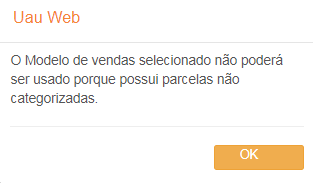
Titular da proposta: são os clientes a serem inseridos para a proposta de venda. Os clientes são Prospects que devem estar sob responsabilidade do vendedor logado no UAU Web.
N° Proposta: Número da proposta de venda (será gerada depois de cadastrada a proposta – não precisa ser informado).
Titulares: para adicionar um titular clique ou digite caixa de texto. Este controle lista todos prospect cadastrado na responsabilidade do vendedor. Este campo possui filtro inteligente e pode ser aplicado: Código, Nome, CPF e Responsável , digite o valor na caixa de texto, automaticamente o UAU vai realizar a busca.
Botão Cadastro rápido: clique no botão para abrir a tela de Cadastro prospect, para realizar um cadastro rápido do prospect, quando finalizar o cadastro do novo prospect automaticamente o UAU carrega os dados na “Grid de Titulares” e preencher o o campo Titular da proposta.
Grid de Titulares: Exibirá as informações a respeito dos titulares. São elas:
Código: Código do titular da proposta.
Nome: Nome do titular da proposta de venda.
% no contrato: Porcentagem que o titular possui na proposta de venda.
Principal: Indica se o titular é o cliente principal ou não da proposta de venda.
Emiti boleto: Indica se o titular deve emiti boleto ou não.
Não titulares ou Loc. solidário: Define o tipo de pessoa que vai ser incluído na proposta é não titulares para venda e para aluguel locatário solidário.
Avalista ou Fiador: Define o tipo de pessoa que vai ser incluído na proposta é avalista para venda e para aluguel fiador.
Não titulares ou Avalista: para adicionar um não titular ou avalista clique ou digite caixa de texto. Este controle lista todos prospect cadastrado. Este campo possui filtro inteligente e pode ser aplicado: Código, Nome, CPF e Responsável , digite o valor na caixa de texto, automaticamente o UAU vai realizar a busca.
Botão Cadastro rápido: clique no botão para abrir a tela de Cadastro prospect, para realizar um cadastro rápido do prospect, quando finalizar o cadastro do novo prospect automaticamente o UAU carrega os dados na “Grid de Não titulares/Avalista“.
Grid de Não titulares/Avalista: Exibirá as informações a respeito dos não titulares ou avalista. São elas:
Código: Código do titular da proposta.
Nome: Nome do titular da proposta de venda.
Tipo: Para tipo de contrato venda o tipo da pessoa pode ser 1 – Não titulares ou 2 – Avalista, para o tipos de contrato aluguel o tipo de pessoa pode ser 1 – Locatário solidário ou 2 – Fiador.
Para contrato do tipo: 1 – Aluguel 2 – Aluguel garantido
Tipo fiança: Essa caixa de texto só é habilitado para os contrato do tipo 1 – Aluguel 2 – Aluguel garantido. Os campos tipo de fiança não são obrigatório. Por definição vêm selecionada 1 – Fiadores
Total Produto: Valor total das unidades selecionadas para a proposta.
Total Comissão: Valor total da comissão sobre as unidades.
Comissão Direta: Valor total da comissão direta sobre as unidades.
Total Proposta: Valor total da proposta de venda é calculado pelo valor total das unidades – valor das comissões diretas + acréscimo – desconto.
Avançar: assim que todas as informações forem validadas, irá avançar para o 2º passo chamado “Produtos“.
Observações:
- Os campos que estão com fundo cinza são atualizados pelo sistema e não podem ser alterados apenas para visualização do usuário.
- Para que seja possível inserir uma proposta de venda o usuário logado no UAU Web deverá ter permissão de Inclusão no programa CRPROPOSTAVENDA.
- Para que seja possível alterar uma proposta de venda o usuário logado no UAU Web deverá ter permissão de Alteração no programa CRPROPOSTAVENDA.
- O campo “Total Comissão” pode ser visível ou não, para desabilitar este campo marque a configuração “Não mostrar detalhamento da comissão no cadastro da Proposta” no menu “Geral/Configurações/Config. Cadastro de Proposta/Comissão”.
Passo Produtos
Contém informações das unidades a serem selecionadas para a proposta de venda.
Grid Produtos disponíveis: Lista todos os produtos planejados para o tipo de contrato selecionado. Por definição o primeiro produto do lista vem selecionado. Ao selecionar o produto o sistema carrega as unidades/personalização na caixa de texto Unidades.
Unidades: Lista todas unidades do tipo de contrato informado para o produto selecionado. Para escolher a unidade desejada basta clicar na caixa de texto unidades e clica na unidade desejada, automaticamente preencherá o grid abaixo dele (Unidades selecionadas). Esse grid também permite as operações de edição e exclusão assim como no passo anterior (grid titulares).
Observações: no grid (Unidades selecionadas) somente será possível alterar o preço da unidade selecionada.
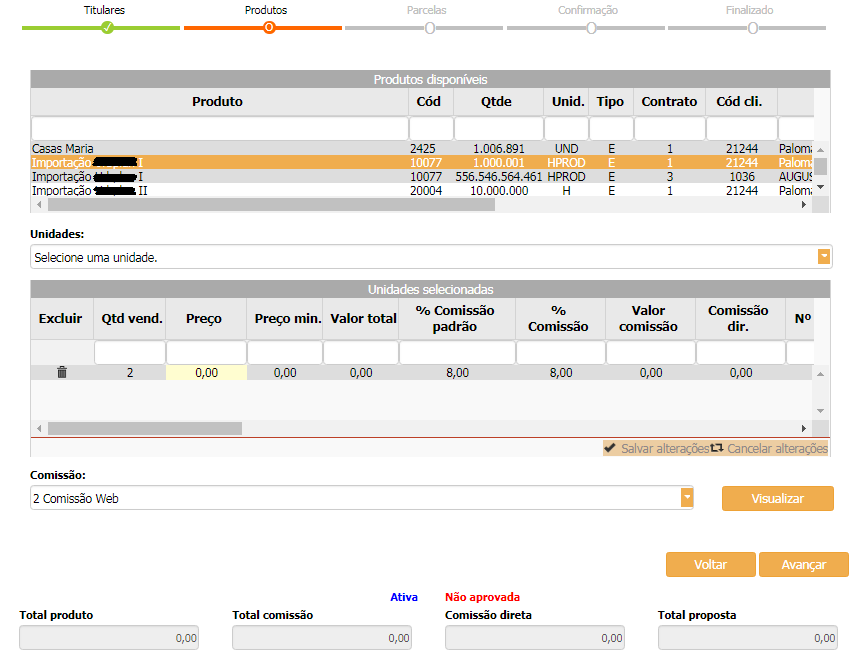
Os grid Produtos disponíveis e Unidades selecionados e combo Unidades possui filtros inteligente, informe o valor que deseja filtrar na caixa em branco abaixo do campo desejado, automaticamente o sistema vai aplicar o filtro.
Para contrato do tipo: 1 – Aluguel 2 – Aluguel garantido os controle de seguro incêndio são habilitados.
Seguradora: Informação da seguradora.
N° da apólice: Número da apólice do seguro incêndio.
Valor: Valor da apólice do seguro incêndio.
Data vencimento: Data de vencimento da apólice do seguro incêndio.
Os campos de seguro incêndio não são obrigatórios.
Para contrato do tipo: 5- Aluguel
Atividade: Tipo de atividade
Localização: Localização vêm da configuração da unidade selecionada.
Tipo de contrato: Tipo de contrato aluguel shopping que são: 0 – Normal 1 – Exceção 2 – CTO
Aluguel percentual(%): Percentual do aluguel shopping
Base aluguel perc.: Base do percentual do aluguel shopping
Tipo receita informada: Receita do aluguel shopping
Contribuição FPP(%): Percentual contribuição fundo de promoção.
Frente(m): Frente da unidade de aluguel shopping vêm da configuração da unidade selecionada
Profundidade(m): Profundidade da unidade de aluguel shopping, vêm da configuração da unidades selecionada.
Área(m²): Área da unidade de aluguel shopping. É calculado frente * profundidade.
Todos os campos para aluguel shopping são obrigatórios.
Comissão: No combo box de “Comissão” é exibida a lista de todas as estruturas de comissão que o vendedor faz parte. É possível selecionar outra estrutura de comissão e visualizar os integrantes da estrutura.
- Para selecionar a estrutura ou visualizá-la é necessário permissão de alteração no programa FICONTCOMISS.
- Caso o vendedor não esteja em nenhuma estrutura de comissão, o combo box de comissão e o botão ‘Visualizar’ ficarão desabilitados.
- Não é possível alterar uma estrutura de comissão (adicionar integrantes, modificar seus valores) na Web.
Botão Avançar: Avança para o passo de parcelas. Ao clicar no botão avançar o sistema faz algumas validações importante como: Se possui unidade selecionada, se a unidade selecionada possui preço, caso não possui então deve informar o preço editando a unidade no grid (Unidades selecionadas).
Para o tipo de contrato 5 – Aluguel shopping o sistema valida se o modelo de venda possui parcelas do tipo de contrato shopping. Caso não possui gera o seguinte log: “O modelo de vendas selecionado não poderá ser usado porque possui parcelas que não podem ser usadas no tipo de contrato 0 – Normal.”
Botão Voltar: Volta para o passo titulares
Passo Parcelas
Contém as informações que servem de parâmetros para geração das parcelas e análise da aprovação da proposta pelo sistema. Segue os itens a serem abordados nesta seção:
- Plano indexador.
- Parâmetros do Modelo e Parâmetros da Proposta para a Proposta de Venda.
- Distribuição de Valores dos Parâmetros da Proposta de Venda.
Plano Indexador: Contém as informações do Plano Indexador para a proposta de venda. A tabela é preenchida a partir do modelo de venda escolhido configurado no sistema Uau.
Segue abaixo as descrições das colunas da tabela do Plano Indexador da Proposta:
Nº Plano: Número do plano indexador.
Data: Data em que o plano indexador irá entrar em vigor nas parcelas (obrigatório para gerar as parcelas).
Código: Código do plano indexador representa as siglas.
Tipo Índice: representa o tipo de índice do plano indexador.
Observações: Na tabela do Plano Indexador o campo (Data) é o único que pode ser alterado.
Parâmetros do Modelo e Parâmetros da Proposta: Contém as informações dos parâmetros que são preenchidos automaticamente com as informações do modelo de venda possibilitando que sejam alterados.
Botão Plano indexador: chama o grid Plano Indexador.
Botão Parâmetro modelo: chama o grid Parâmetro modelo.
Para o tipo de contrato 1 – Aluguel e 2 – Aluguel garantido onde a unidade selecionada possui configuração de retenção de aluguel o botão “Retenção aluguel”
Botão Retenção aluguel: Chama a tela de retenção de aluguel para gerar as parcelas de custas de retenção de aluguel. Esse botão só será habilitado quando a unidade selecionada possui configuração de retenção de aluguel.
Retenção de aluguel
Valor da 1° parcela: Valor base para gerar as custas de retenção. Esse valor vêm da primeira parcela gerada da proposta.
Retenção(%): Percentual de retenção para calcular o valor da retenção. Esse valor vêm da configuração da unidade selecionada.
Valor da retenção: Valor da retenção e calculado, Valor da 1° parcela * Retenção(%) / 100
N° de parc.: Número de parcelas para gera as custas de retenção, vêm da configuração da unidade selecionada
Data de retenção: Data de retenção das parcelas. Pode ser alterado
Cap repasse: Cap para gerar as parcelas de custa de retenção.
Lancar tx. adim: Cobrar taxa administração, vêm da configuração da unidade selecionada, mas pode ser alterado.
Botão Gerar: Gera a(s) parcela(s) de custa de retenção para aluguel. O sistema valida se a data de retenção é menor que a data da primeira parcelas gerada da proposta ou se a data de retenção e maior que a data da ultima parcelas gerada da proposta.
Botão Limpar: Limpa as parcelas de custa de retenção.
Tabela Parcelas geradas de retenção de retenção possui as colunas:
N°. de parc.: Número sequencial da(s) parcela(s) geradas
Dt. venc.: data de vencimento da parcelas de retenção
Valor da retenção: Valor da retenção e calculado, Valor da retenção dividido pelo número de parcelas.
Lancar tx. adim: Vai cobrar taxa administrativa 0 – Não 1 – Sim
Lança CPMF: Vi cobrar CPMF, por definição o sistema preencher 0 – Não
Cap repasse: código do cap repasse que foi gerada(s) a(s) parcela(s)
Caso a unidade selecionada possui configuração que vai reter aluguel, então é obrigatório gerar parcelas de custa de retenção.
Os campos de retenção só são preenchidos quando as parcelas da proposta são geradas. Todo vez que altera alguma informação nas parcelas geradas da proposta o sistema limpa os valores de retenção para gera as parcelas novamente.
Parcelas:
Observação: Caso esteja utilizando uma estrutura de comissão que possua tipos de parcelas a serem desconsideradas no cálculo da comissão, e os tipos de parcelas da proposta possuir algum tipo de parcela desta lista (parcelas a desconsiderar vinculadas na estrutura de comissão), essas parcelas não farão parte do montante do cálculo da comissão, seja direta ou indireta.
Distribuição de valores:
% Desconto: porcentagem referente ao desconto.
Desconto: valor do desconto a ser concedido para a proposta de venda. O sistema valida se o usuário tem permissão no programa FIDESCONTO.
Acréscimo: valor do acréscimo a ser concedido para a proposta de venda. O sistema valida se o usuário tem permissão no programa FIACRESCIMO.
Valor Distribuído: soma dos valores totais entre os tipos de parcelas do parâmetro da proposta.
Valor Falta Distribuir: valor que falta ser distribuído.
Valor Distribuído: soma dos valores totais entre os tipos de parcelas do parâmetro da proposta.
Valor Falta Distribuir: valor que falta ser distribuído.
Total Proposta: somo o valor do produto + acréscimo – desconto.
Parcelas
E – Entrada: tipo da parcela
![]() – Exclui parcela
– Exclui parcela![]() – Chama tela “Manutenção de Parcelas”
– Chama tela “Manutenção de Parcelas”![]() – Duplica a parcela.
– Duplica a parcela.![]() – Redistribuir valores que esta no campo “Falta distribuir” na parcela em questão.
– Redistribuir valores que esta no campo “Falta distribuir” na parcela em questão.
Número de parcelas: quantidade de parcela para o tipo, pode ser alterado.
Vencimento 1° parcela: data de vencimento da parcela(s), pode ser alterado.
Valor das parcelas: pode se alterado.
Obs.: quando alterar o valor das parcelas o sistema valida se o usuário tem permissão no programa FIPRECOMINVENDA.
Botão Novo: esse botão exibe um popup que proporciona a inclusão/edição de uma parcela do grid dos Parâmetros da Proposta.
Segue as descrições das colunas das tabelas Parâmetros do Modelo e Parâmetros da Proposta:
Dt 1ª Parcela: representa a data do vencimento da primeira parcela.
Para os tipos de contrato: 1 – Aluguel 2 – Aluguel garantido e 5 – Aluguel shopping foi habilitado o campo competência
Competência: Competência do grupo de parcelas. 0 – Mês anterior 1 – Mês atual 2 – Mês de geração, por definição já vêm preenchido com 0 – Mês anterior.
Nº Parc.: Número de parcelas.
Vlr Parc.: Valor de cada parcela do grupo.
Vlr Total: Valor total da parcela do grupo.
(%): Porcentagem definida para o grupo de parcelas sendo calculada a partir do valor total da proposta.
Dt 1º Reajuste: representa a data do início do cálculo do reajuste.
Dt de Juros: representa a data do início da cobrança dos juros.
Tipo: representa o tipo da parcela (parcela, chave, balão, entrada).
Frequência: representa a frequência de reajuste que será aplicado às parcelas geradas.
Begin/end.: representa quando o período de capitalização será aplicado.
Begin: cálculo de juros será realizado no início do período de capitalização.
End: cálculo de juros será realizado no final do período de capitalização.
Juros (%): representa o valor dos juros em porcentagem
Amortiz: representa qual o tipo de amortização que será aplicado as parcelas geradas
Gradiente: juros composto
Price: parcelas constantes
SAC: parcelas decrescentes com o tempo
Simples: juros simples
Idx Reajuste: representa qual o índice de reajuste que será aplicado às parcelas geradas
Cobrar juros no mês/dia da data de juros: se irá calcular juros para parcela do tipo price que estiver no mesmo Mês (frequência Mensal/Anual) ou mesmo Dia (frequência Diária) da data de início de juros.
Plano Idx: representa o plano indexador que será aplicado as parcelas geradas
Botão Simular: preenche a grid “Parcelas geradas” com as parcelas geradas.
Obs.: não é possível ir para o próximo passo caso não tenha total Gerado ou o total gerado esteja diferente do total proposta.
Total Gerado: valor total das parcelas geradas para a proposta tendo por base a tabela de Parâmetros da Proposta.
Observação: os 2 grids têm a opção de terem seus registros alterados clicando no ícone semelhante a um lápis.
Passo Confirmação
Contém as informações da Análise da Proposta de Venda onde possibilita a verificação diante dos parâmetros definidos se a proposta poderá ou não ser aprovada pelo sistema. O campo taxa de oportunidade, agora editável, ao sofrer uma alteração irá gerar novamente a análise da proposta a fim de que se verifique a validade da proposta de acordo com o valor informado.
Período do contrato: Data de início e data fim do contrato, por definição a data de início é a data de cadastro da proposta é a data fim é a data da última parcela gerada da proposto. A data início e data fim pode ser alterado. Para os contratos 0 – Venda 1 – Aluguel e 2 – Aluguel garantido. Toda vez que gerar as parcelas a data início é fim do contrato.
Para tipo de contrato 5 – Aluguel shopping, caso o usuário tem alterado essas datas por conta própria, Toda vez que gerar as parcelas a data de início e fim não serão alteradas. Exceto caso ambas esteja vazia.
Multa atraso(%): Percentual de multa que será aplicado em caso de atraso. Esses valores vêm da configuração do modelo de venda selecionado. O controle não pode ser alterado.
Juros atraso(%): Percentual de juros que será aplicado em caso de atraso. Esses valores vêm da configuração do modelo de venda selecionado. O controle não pode ser alterado.
Taxa de oportunidade: é possível alterar esse valor de forma a ter mais autonomia na hora de realizar as negociações na proposta. É necessário ter permissão de aprovação no programa ‘CRPROPOSTAVENDA’, esse controle só está habilitado para o tipo de contrato 0 – Venda.
Até habite-se: por padrão esse controle vem marcado (check). Isso significa que a análise do modelo e da proposta terão seus valores presentes calculados até a data de entrega (habite-se). Se ele for desmarcado, o sistema irá desconsiderar essa data e irá calcular o valor presente até a última parcela. É necessário ter permissão de aprovação no programa ‘CRPROPOSTAVENDA’, esse controle só está habilitado para o tipo de contrato 0 – Venda.
Esta funcionalidade só é aplicada quando a data da data proposta é menor que a data de entrega da unidade.
Período Validade: consiste no período de validade da proposta em horas e minutos.
Período de validade da reserva de 4324 horas que equivale a 180 dias ou 6 meses.
O botão “Calc” permite que seja acessado um pequeno popup para fazer o cálculo de quanto tempo a proposta deverá permanecer ativa.
Data/Hora Fim data e horário de término da validade da proposta. A partir do período de validade em horas e minutos é realizado o cálculo do período de término.
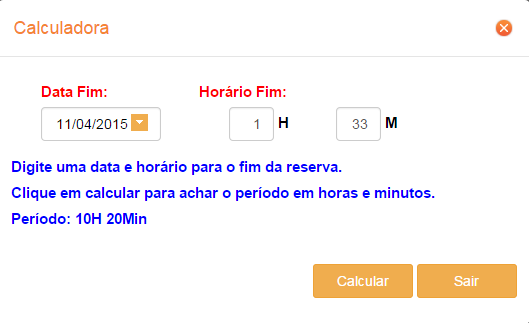
Status: esse controle permite que seja alterada o status da proposta. Se ela estiver ATIVA então pode ser convertida para CONFIRMADA ou CANCELADA.
1 – Ativa: Indica que a proposta esta ativa, inicialmente a proposta será setada para este status.
2 – Confirmada: Indica que a proposta esta confirmada, esta confirmação deverá ser feita pelo usuário.
Obs.: Ao confirmar a proposta o sistema valida se a data de cadastro da proposta é do mês anterior à data de confirmação e se tem parcelas geradas vencidas. Caso tenha o sistema da à opção para o usuário escolher se quer atualizar as datas da proposta. Estas atualizações e feita automaticamente pelo sistema, adicionado nas datas a diferença entre a data de cadastro da proposta e a data de confirmação.
Exemplo: Data de cadastro: 25/05/2015 Data da proposta: 25/05/2015 Data de Confirmação: 30/07/2015. A diferença entre a data de cadastro e data de confirmação e de dois meses, ao confirmar a proposta da data de proposta recebera, data da proposta + dois mês. Data da proposta: 25/07/2015. A data de cadastro da proposta e data de cadastro do seguro não serram atualizadas.
3 – Expirada: Indica que a proposta esta expirada, este status será setado pelo sistema no fim do período de validade da proposta caso a mesma não tenha sido pré-aprovada.
4 – Cancelada: Indica que a proposta esta cancelada, este status deverá ser setado pelo usuário.
5 – Vendida: Indica que a proposta foi vendida, será setado após realização da venda.
Status da Aprovação: esse controle exibe a informação sobre a situação da proposta. Ela poderá estar com o status PRÉ-APROVADA PELO SISTEMA. Caso esteja como NÃO APROVADA, desde que o usuário tenha permissão, poderá ser alterada para o status PRÉ-APROVADA PELO USUÁRIO.
1 – Não aprovada: Indica que a proposta não foi aprovada.
2 – Pré-aprovada pelo sistema: Indica que a proposta foi pré-aprovada pelo sistema, será aprovado automaticamente caso as parcelas geradas passe pelo crivo de aprovação.
3 – Pré-aprovada pelo usuário: Indica que a proposta foi pré-aprovada pelo usuário, esta aprovação deverá ser realizada pelo usuário.
Observação: este campo é destinado a descrever qualquer informação que seja relevante para a proposta em questão.
Desconto Aplicado: Valor em percentual relativo, se for concedido, ao desconto dado na proposta.
VPL Modelo: Valor presente líquido do modelo de vendas (calculado sobre os parâmetros do modelo).
VPL Proposta: Valor presente líquido da proposta (calculado sobre os parâmetros da proposta).
Diferença: Diferença calculada pelo VPL da Proposta – VPL do Modelo, caso seja positivo a proposta terá passado por um dos crivos da aprovação, caso seja negativo a proposta não será pré-aprovada pelo sistema.
0,00 Indica que o VPL da Proposta é maior ou igual ao VPL do Modelo.
-100,00 Indica que o VPL da Proposta é menor que o VPL do Modelo.
Parcelas geradas: esse botão permite que seja visualizado as parcelas geradas de acordo com os parâmetros informados pelo usuário.
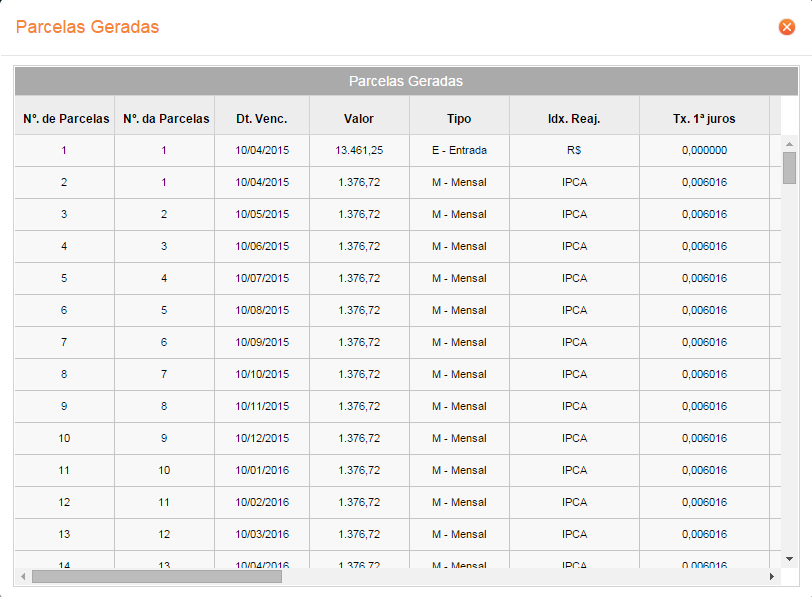
Análise do Modelo e Proposta: os dois botões exibem um popup com a análise do modelo e da proposta respectivamente. É possível abrir os dois lado a lado para comparar seus valores.
Segue abaixo as descrições das colunas da tabela do Modelo e Análise da Proposta:
Num: Número de meses para a aprovação.
Aprov.: Status de aprovação no período.
![]() % Total Acumulada atingiu ou ultrapassou a % de Aprovação
% Total Acumulada atingiu ou ultrapassou a % de Aprovação![]() % Total Acumulada não atingiu a % de Aprovação
% Total Acumulada não atingiu a % de Aprovação
Data: Mês/Ano que será analisado.
% Tot. Acum.: Porcentagem total acumulada até o mês analisado ((Valor Total Acumulado Anterior + Valor Total Mensal Atual) / Valor Total da Proposta).
% Aprov.: Porcentagem definida no empreendimento necessária para aprovação até o mês em questão.
Tot. Mensal: Valor total mensal das parcelas geradas.
Tot. Acum.: Valor total acumulado ate o mês (Valor Total Acumulado Anterior + Valor Total Mensal Atual) .
Valor Presente: Valor presente aplicado a taxa de oportunidade definida no empreendimento (Valor Total Mensal * ( (1 + Taxa de oportunidade) ^ Número de Meses)).
Passo Finalização
É exibida uma mensagem avisando que o cadastro foi gravado com sucesso. Junto a essa mensagem o número da proposta de venda. Logo abaixo existem 3 botões: Nova proposta, Visualizar resumo da proposta, Cadastrar acompanhamento. Suas funcionalidades são descritas abaixo:
- Nova proposta: é possível cadastrar uma nova proposta de venda.
- Visualizar resumo da proposta: nesta opção é possível montar e/ou imprimir um contrato com as informações que foram gravadas.
- Cadastrar acompanhamento: caso seja necessário já será possível cadastrar um acompanhamento para o prospect da proposta que acabou de ser registrada.
O botão ‘Visualizar resumo proposta‘ proporciona a oportunidade de realizar a impressão da proposta.
Anexo: O sistema permite incluir anexo na proposta, clique no botão “Carregar” para selecionar o arquivo que deseja anexar, clique no botão “Enviar” para vincular o arquivo selecionado na proposta.
Obs 1: Para realizar mudanças nas configurações da proposta acesse a tela de Configuração do cadastro de proposta de venda.
Obs.: Alguns valores não estão visível na proposta mas são gravados. Esse valores vêm da configuração do modelo de venda ou da configuração da unidade selecionada.
Exemplos:
SPEDPisCofins_pven: Por definição o sistema grava 1 – Sim
Atividade_pven: Vem da configuração do produto.
DiaRepasse_pven: Vem da configuração do modelo de venda é aplicada somente para contrato do tipo 1 – Aluguel, 2 – Aluguel garantido os outros tipos de contrato o sistema grava 0.
CobrarImposto_pven: Aplica somente para contrato do tipo 1 – Aluguel, 2 – Aluguel garantido os outros tipos de contrato o sistema grava 0. Só deve cobrar imposto quando o proprietário é do tipo pessoa física e locatário é pessoa jurídica.
CobrarTaxaAdm_pven: Vem da configuração da unidade é aplica somente para contrato do tipo 1 – Aluguel, 2 – Aluguel garantido os outros tipos de contrato o sistema grava 0.
PorcOportunidade_pven: Aplica para o tipo de contrato 0 – Venda os demais tipos de contrato grava 0.
AteHabiteSe_pven: Aplica para o tipo de contrato 0 – Venda os demais tipos de contrato grava 0.